REGIÃO_OU_SEGMENTO_INVÁLIDO BSOD 0x00000099 [Resolvido]
![REGIÃO_OU_SEGMENTO_INVÁLIDO BSOD 0x00000099 [Resolvido]](https://cdn.thewindowsclub.blog/wp-content/uploads/2024/09/invalid_region_or_segment-640x375.webp)
O erro de tela azul INVALID_REGION_OR_SEGMENT, com código 0x00000099, é encontrado na inicialização e geralmente surge devido a problemas no nível do sistema. De acordo com a Microsoft, o BSOD aparece quando as funções ExInitializeRegion ou ExInterlockedExtendRegion são chamadas com parâmetros inválidos!
As principais causas do BSOD de região ou segmento inválido incluem problemas com os módulos de RAM, fornecimento de energia baixo ou instável, drivers de dispositivo problemáticos, arquivos de sistema corrompidos, BIOS desatualizado e mau funcionamento de hardware.
Antes de começar a solução de problemas, instale todas as atualizações pendentes do Windows, desconecte os periféricos não críticos, remova qualquer overclock e corrija os problemas de superaquecimento.
Como posso corrigir o erro de tela azul INVALID_REGION_OR_SEGMENT?
1. Instalar/atualizar os drivers
- Pressione Windows+ Xpara abrir o menu Usuário avançado e selecione Gerenciador de dispositivos .
- Expanda as diferentes entradas aqui, clique com o botão direito do mouse em dispositivos individuais e selecione Atualizar driver .
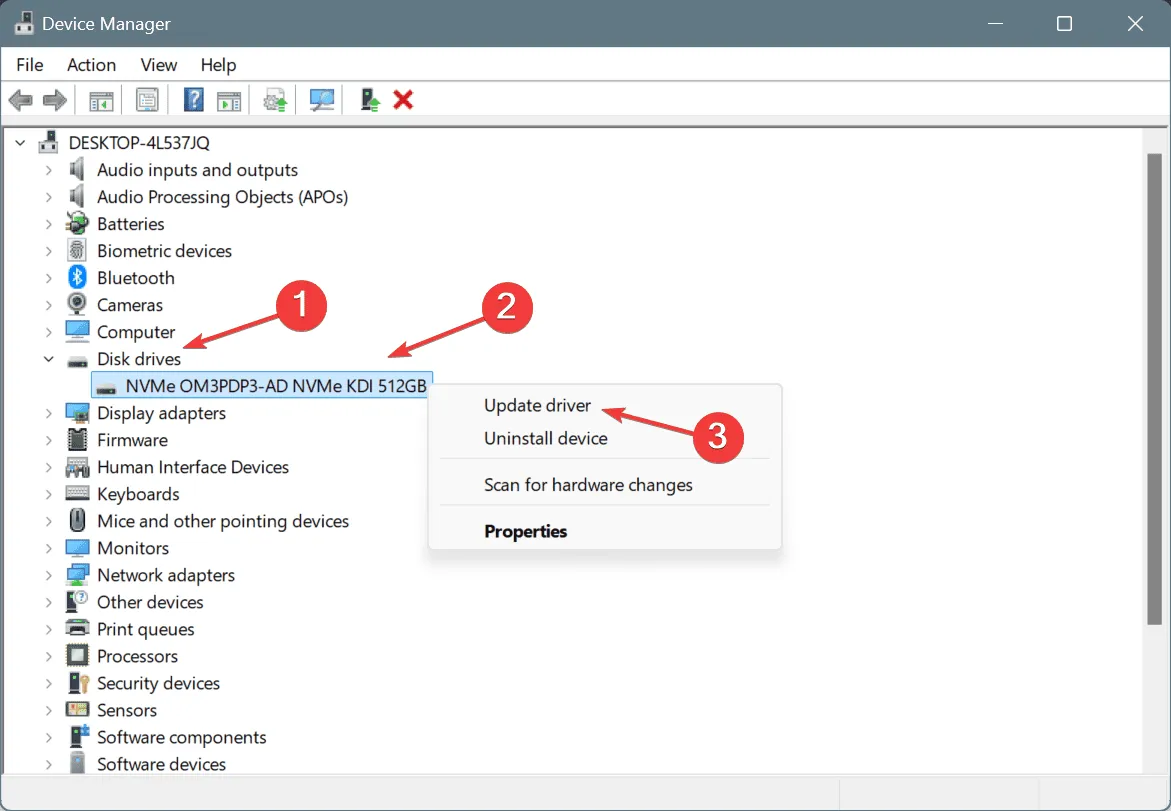
- Clique em Pesquisar drivers automaticamente e deixe o Windows instalar a melhor versão disponível localmente.
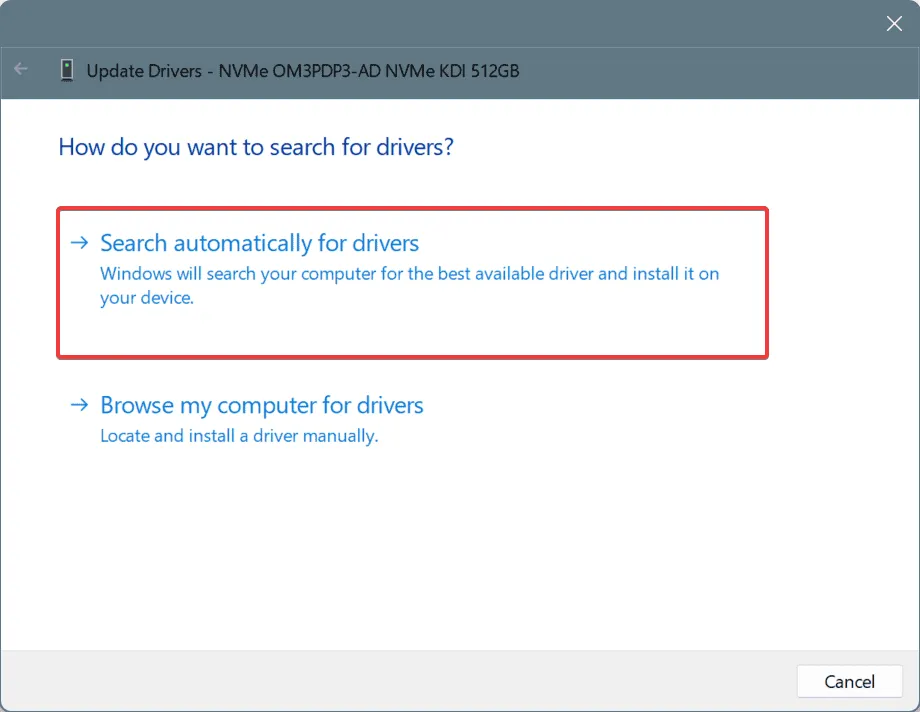
- Após atualizar todos os drivers, reinicie o computador e verifique se há melhorias.
Ao atualizar os drivers, apenas os dispositivos que têm um driver dedicado instalado são listados. Quanto aos que não têm um driver, especialmente os dispositivos conectados recentemente, você deve visitar o site do fabricante, localizar os novos lançamentos e, em seguida, instalar manualmente o driver mais recente.
2. Repare os arquivos de sistema corrompidos
- Pressione Windows + S para abrir a Pesquisa, digite Prompt de Comando e clique em Executar como administrador.
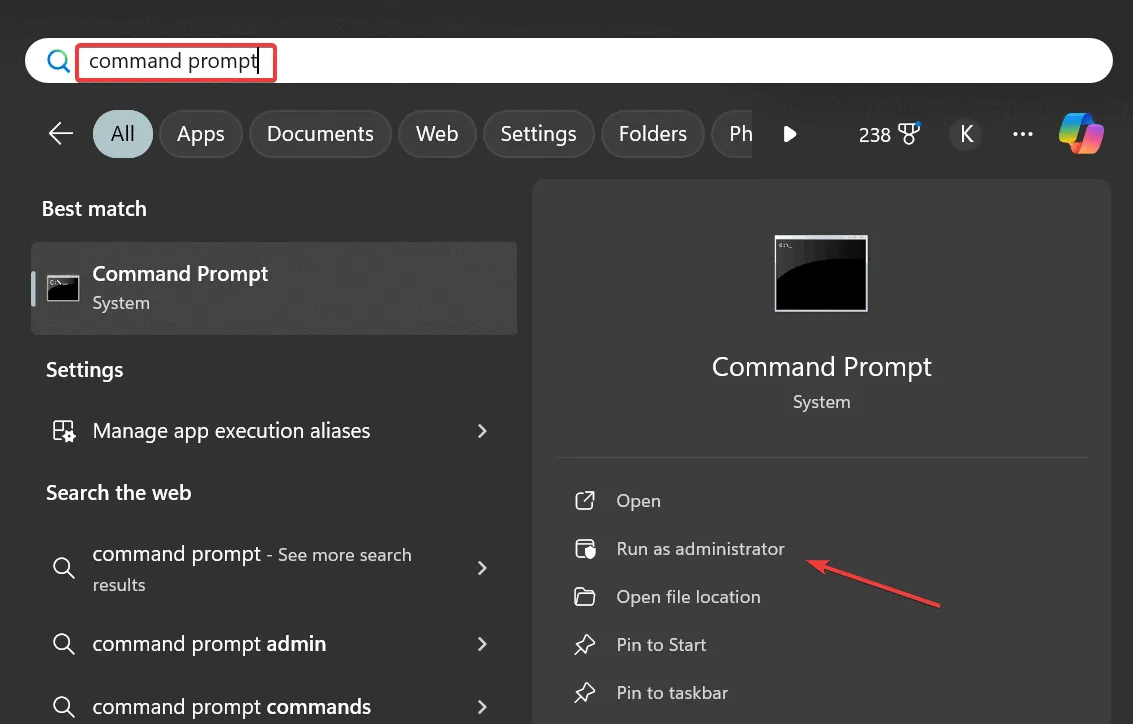
- Clique em Sim no prompt do UAC.
- Cole os seguintes comandos DISM individualmente e clique Enterdepois de cada um:
DISM /Online /Cleanup-Image /CheckHealthDISM /Online /Cleanup-Image /ScanHealthDISM /Online /Cleanup-Image /RestoreHealth - Agora, execute este comando para executar a varredura SFC:
sfc /scannow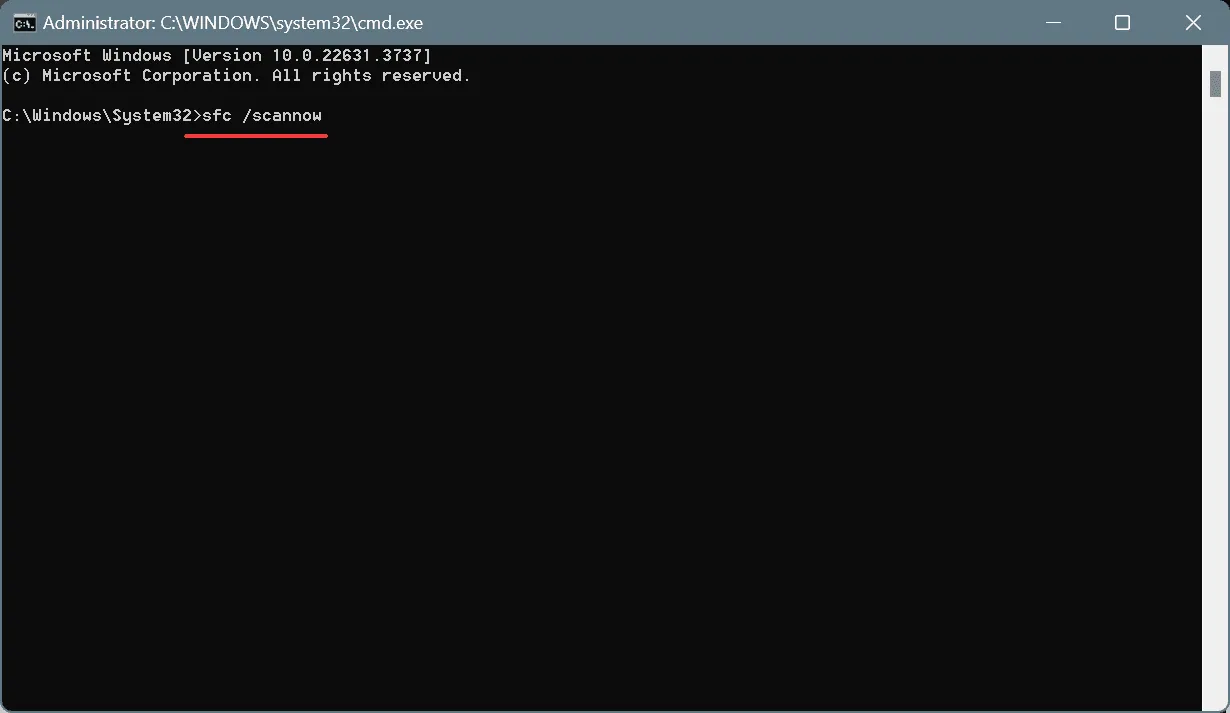
- Por fim, reinicie o PC e verifique se há melhorias.
Arquivos de sistema corrompidos podem afetar o funcionamento central do PC e são uma causa comum por trás de BSODs. Para se livrar deles, você deve executar varreduras SFC (System File Checker) e DISM (Deployment Image Servicing and Management) para substituir todos os arquivos de sistema protegidos por suas cópias em cache armazenadas no PC.
3. Desinstale aplicativos conflitantes
- Pressione Windows+ Rpara abrir Executar, digite appwiz.cpl no campo de texto e pressione Enter.
- Selecione qualquer aplicativo instalado recentemente na lista e clique em Desinstalar .
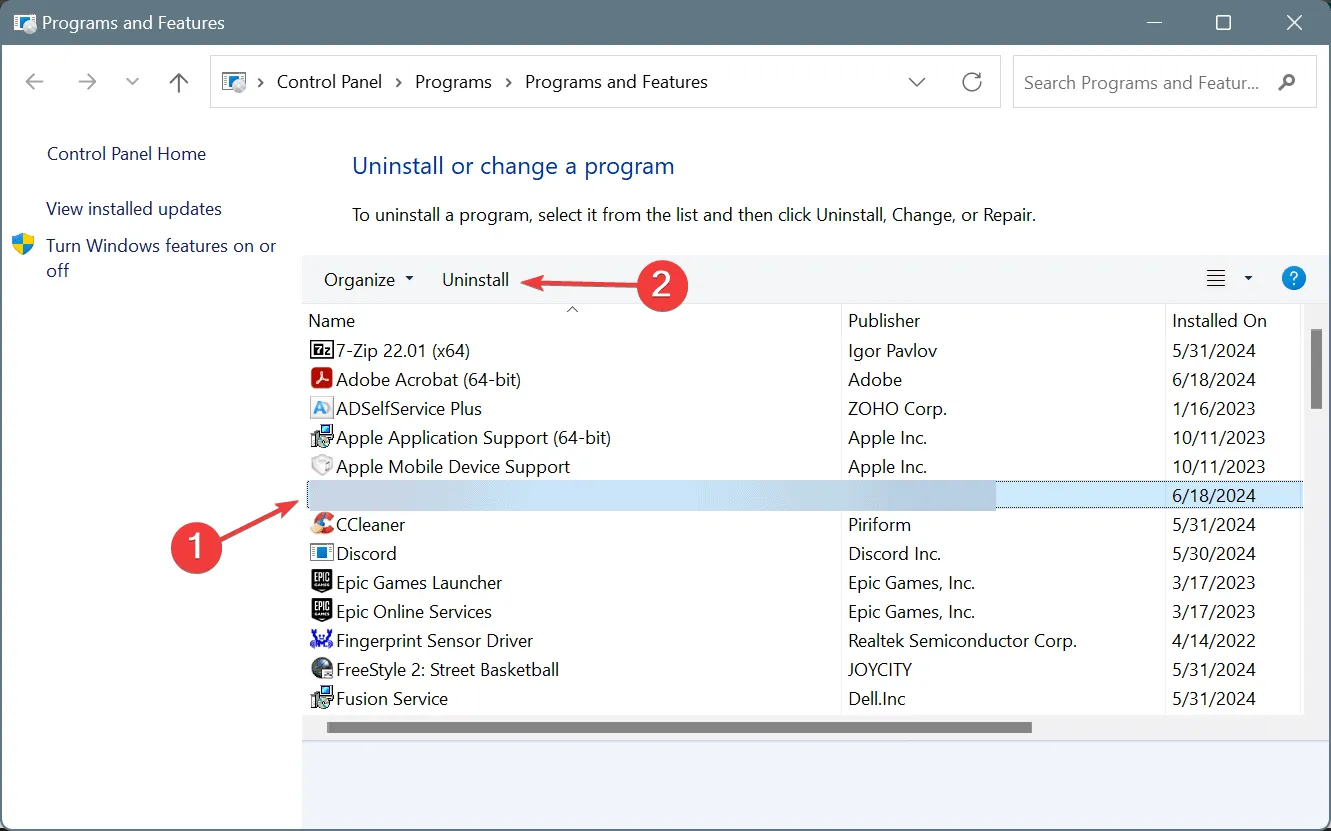
- Siga as instruções na tela para concluir o processo, reinicie o PC e verifique se há melhorias.
- Se o erro INVALID_REGION_OR_SEGMENT do Windows ainda aparecer, desinstale outros aplicativos semelhantes.
Às vezes, os programas deixam para trás arquivos que podem disparar BSODs mesmo após a desinstalação. Nesses casos, é melhor usar um desinstalador de software de primeira linha para se livrar de todos os arquivos restantes e entradas do Registro.
4. Desinstale as atualizações recentes do Windows
- Pressione Windows + I para abrir Configurações , vá para Windows Update no painel esquerdo e clique em Histórico de atualizações .
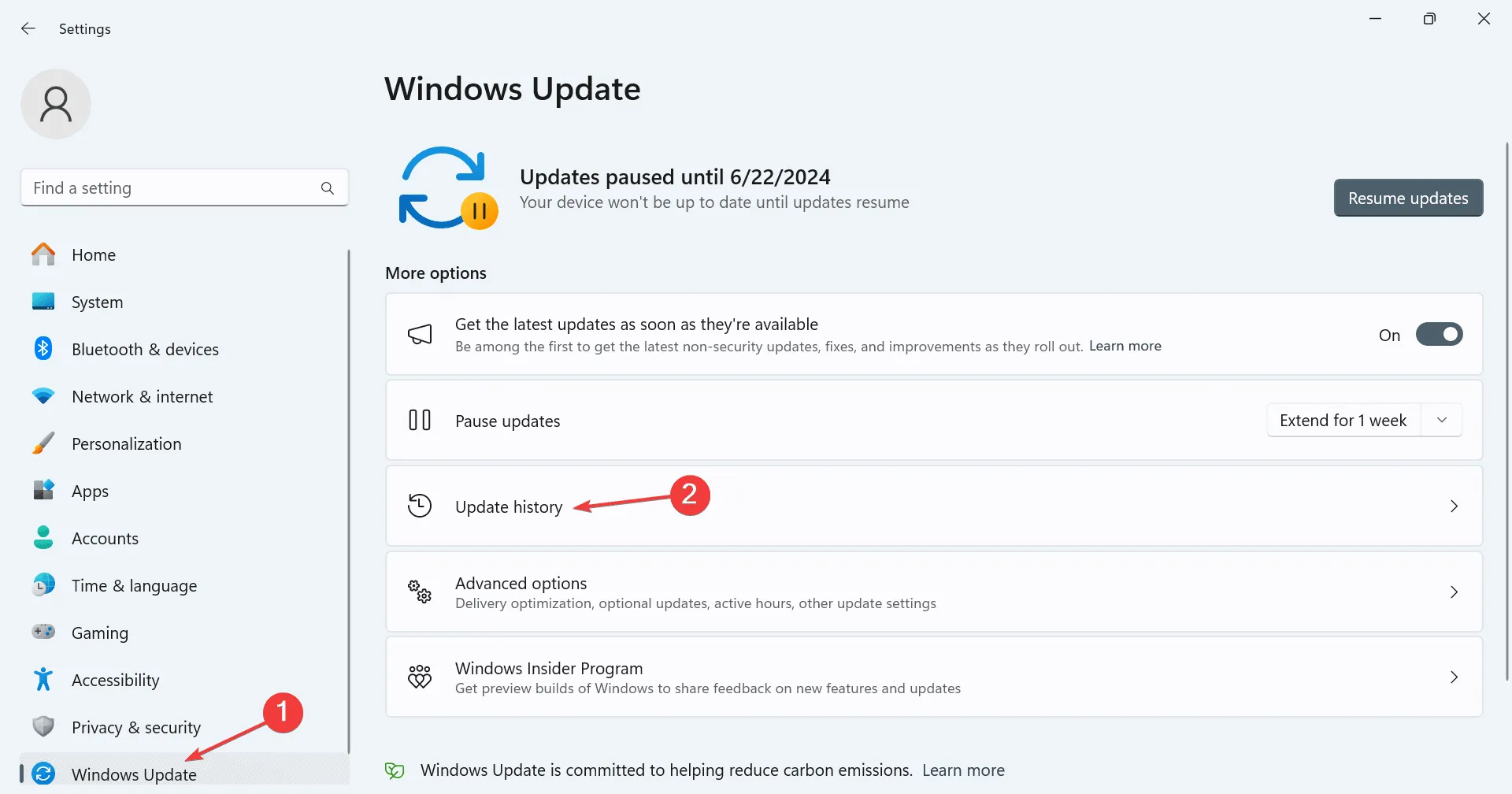
- Role para baixo até o final e clique em Desinstalar atualizações .
- Clique na opção Desinstalar ao lado da atualização baixada recentemente.
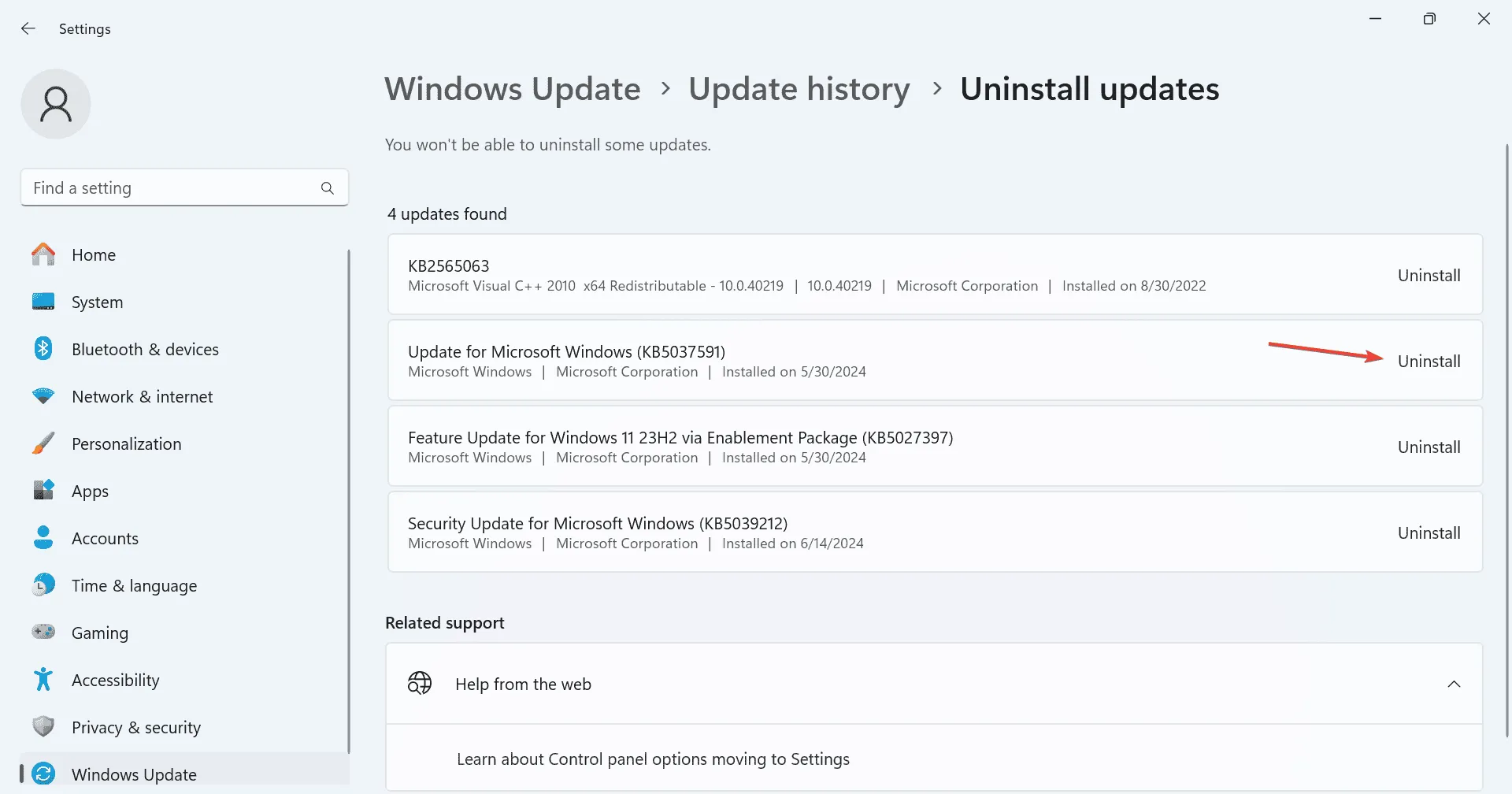
- Novamente, clique em Desinstalar no prompt de confirmação, reinicie o PC e verifique se há melhorias.
5. Verifique/repare a RAM e o disco
5.1 Reparar o disco
- Pressione Windows + R para abrir Executar, digite cmd e pressione Ctrl + Shift + Enter.
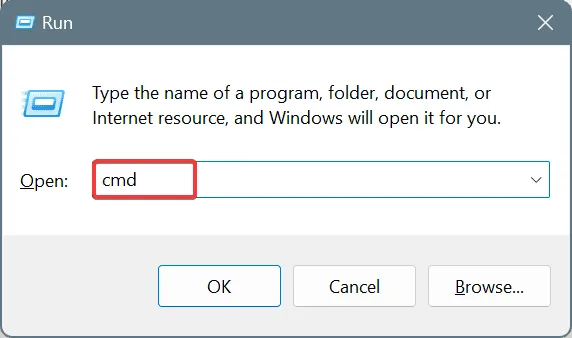
- Clique em Sim no prompt do UAC.
- Cole o seguinte comando e clique em Enter:
chkdsk /r - Se for solicitado a agendar a verificação para a próxima reinicialização, pressione Y, pressione Entere reinicie o PC.
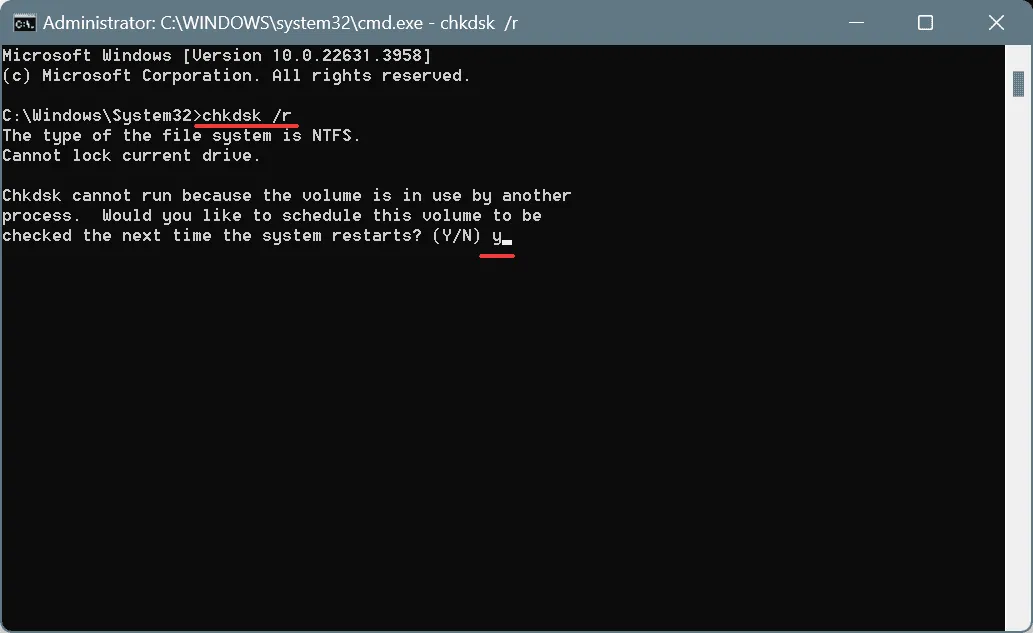
O utilitário Check Disk integrado pode corrigir erros comuns de disco rígido, que frequentemente resultam no BSOD INVALID_REGION_OR_SEGMENT. Quanto aos erros complexos, você precisará de uma ferramenta avançada de reparo de disco.
5.2 Inspecione a RAM
- Pressione Windows+ Spara abrir a Pesquisa, digite Diagnóstico de Memória do Windows no campo de texto e clique no resultado relevante.
- Clique em Reiniciar agora e verificar se há problemas .
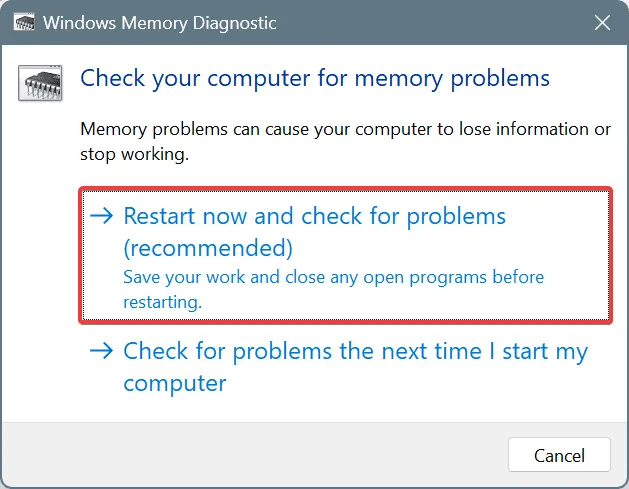
- Após testar a RAM, verifique os logs de erro do mdsched.exe e verifique se há algum problema.
Se nenhum problema for encontrado, recomendo que você use o Memtest86+ , uma ferramenta avançada de teste de memória de código aberto que executará uma série de testes em módulos de RAM individuais e identificará até mesmo os menores problemas.
6. Atualize o BIOS
Erros BSOD como INVALID_REGION_OR_SEGMENT aparecendo na inicialização geralmente indicam problemas com o BIOS. Nesse caso, atualizar o BIOS é a melhor solução!
Como o processo para atualizar o BIOS difere um pouco para cada fabricante, recomendo que você verifique o site do OEM para os passos exatos e os siga. O processo de atualização é crítico e quaisquer erros durante ele podem tornar o PC inutilizável.
7. Reinstale o Windows
Como último recurso, você sempre pode reinstalar o Windows para eliminar todos os conflitos de software!
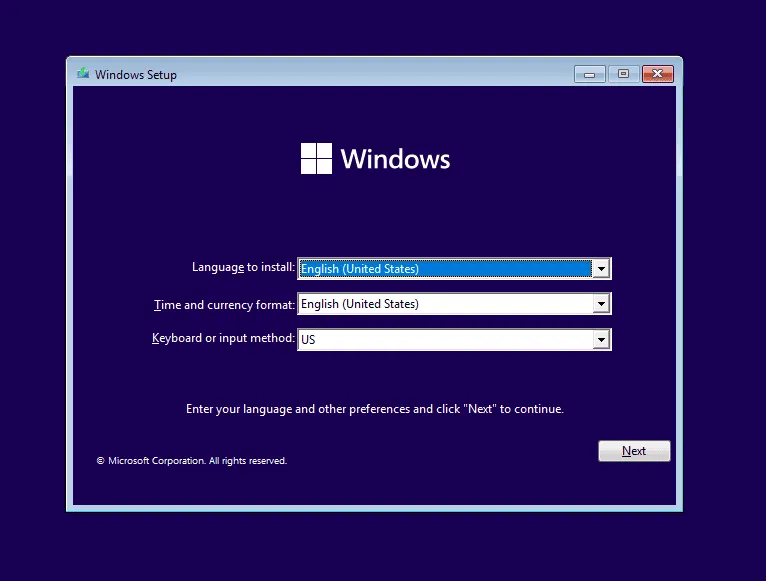
Para fazer isso > conecte um pen drive a outro PC > acesse o site oficial da Microsoft > baixe a Ferramenta de Criação de Mídia > use-a para criar um USB inicializável do Windows > conecte-o ao PC afetado > altere a ordem de inicialização para o USB > carregue a configuração do Windows > instale o Windows.
Se você ainda encontrar a tela azul INVALID_REGION_OR_SEGMENT após a reinstalação, o problema é de hardware e você deve visitar uma oficina local para inspecionar o PC!
Usuários avançados podem, no entanto, verificar os logs de falhas do BSOD, identificar os componentes problemáticos e tomar as medidas necessárias para resolver INVALID_REGION_OR_SEGMENT.
Para qualquer dúvida ou para compartilhar qual solução funcionou para você, deixe um comentário abaixo.



Deixe um comentário